要らない古いiTunesバックアップデータを削除する方法
iPhoneユーザーの皆様、古いiTunesバックアップデータを削除した習慣はありますか?普段iCloudやiTunesを利用してiPhoneデータをバックアップしますが、長期間iPhoneを使っていると、バックアップデータが増えすぎてしまうので、不用なバックアップは削除しておきたいものです。そこで、この記事ではiTunesの不要なバックアップデータを削除する方法をご紹介します。是非最後までご覧くださいね!
方法1、iTunesライブラリを追加して、複数のiPhoneをバックアップ
まず始めに、iTunesからバックアップデータを直接削除する方法をご紹介します。やり方は非常に簡単です。WindowsとMacに分けて手順を紹介していきます。
-
[windowsでの手順]
手順1、iTunesを開き、左上のメニューより「編集」→「設定」とクリックして進みます。
手順2、「デバイス」タブが表示されるので、バックアップの日時を確認して、削除したいものを選択します。
手順3、3.画面右下の「バックアップを削除」をクリックすればバックアップが開始されます。
手順1、Macで「Finder」を起動します。macOS Mojave 10.14以前の場合は「iTunes」を起動しましょう。
手順2、「Finder」の場合は「一般」→「バックアップを管理」の順にクリックし、iTunesバックアップのリストを表示させます。「iTunes」の場合は「環境設定」→「デバイス」の順でクリックします。
手順3、画面が切り替わったら、削除したいバックアップを選択して「バックアップを削除」をクリックすると削除完了です。
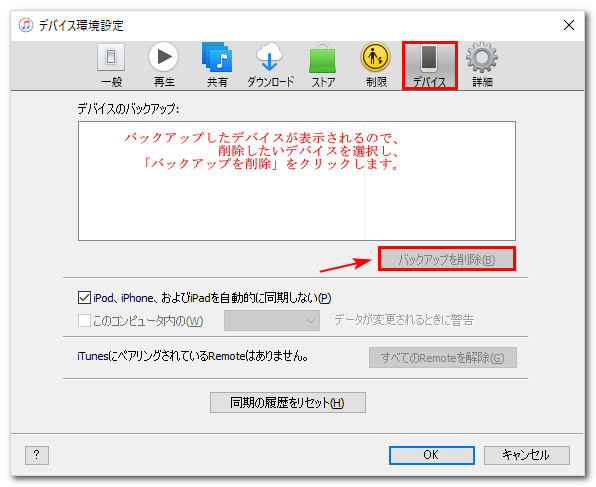
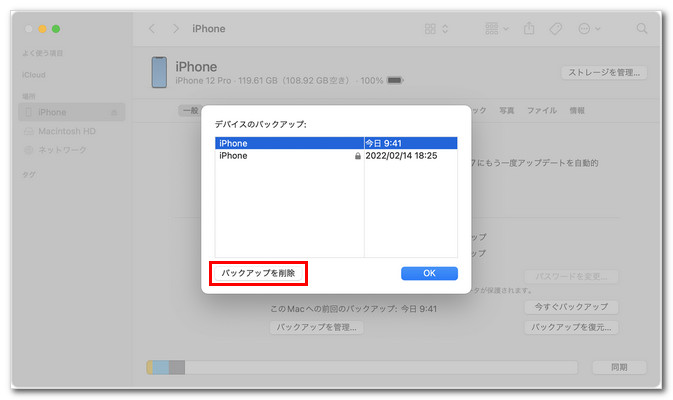
方法2、バックアップ場所から手動的にiTunesのデータを削除する
同じPCで複数のiPhoneを管理するもう一つの方法は、パソコンに複数のアカウントを作成するということです。アカウント毎に別途iTunesをインストールする必要がありますが、ライブラリの切り替えが不要になる点は便利です。
-
[windowsでの手順]
手順1、iTunesで「環境設定」→「デバイス」へとクリックして進み、「デバイスのバックアップ」欄で目的のバックアップデータを右クリックし、「アーカイブ」をクリックすると保存先を開く事ができます。
手順2、保存先が判明したら、バックアップファイルを直接右クリックし、削除を選択しましょう。
[Macでの手順]
手順1、メニューバーにある検索アイコンをクリックし、「~/Library/Application Support/MobileSync/Backup/」と入力して「Return」キーを押すとバックアップしたフォルダが表示されます。「Finder」を使用する場合は、Finderから「一般」→「バックアップを管理」へとクリックして進むとリスト形式でバックアップが表示されます。
手順2、保存先が判明したら、バックアップファイルを直接右クリックし、削除を選択しましょう。
方法3、iTunesの代わりに、iCareFoneを利用してiPhoneデータをバックアップする
iPhoneのバックアップに便利なiCareFoneアプリを使用すれば、1アカウントで5台までのバックアップが可能です。ライセンスは有償のWindows版とMac版に加えて、もちろん無料版も用意されていますので、まずはそれでお試し頂くことも可能です。それでは、バックアップの手順を下記に紹介します。
-
iCareFoneを起動して、iPhoneをPC/Macに接続します。iCareFone画面左側のメニューより「バックアップ&復元」を選択します。

-
中央の画面にバックアップできる項目が一覧表示されるので、バックアップしたい項目をクリックして選択します。選択できたら、画面右下の「バックアップ」をクリックし、バックアップを開始しましょう。
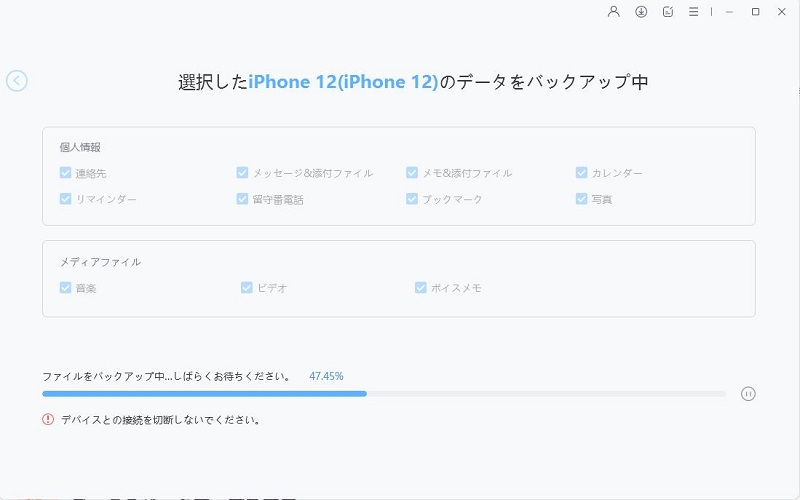
-
iCareFoneのバックアップ画面の右下の「バックアップデータを確認」または「バックアップリストを確認」をクリックします。 2.作成されたバックアップファイルが表示され、その詳細を確認することができます。

まとめ
この記事では不要なバックアップデータを削除する方法と、iTunesに代わりiPhoneデータをバックアップする専用アプリiCareFoneを使用してバックアップデータを作成する方法をご紹介させて頂きました。バックアップデータが増えすぎて困っている方の解決策になっていれば幸いです。また、iCareFoneでのバックアップの便利さも実感頂けたかと思います。これまでiTunesでバックアップしていた方も、この機会に是非iCareFoneを使ってみてくださいね!




(0 票、平均: 5.0 out of 5 )
(クリックしてこの記事へコメント)